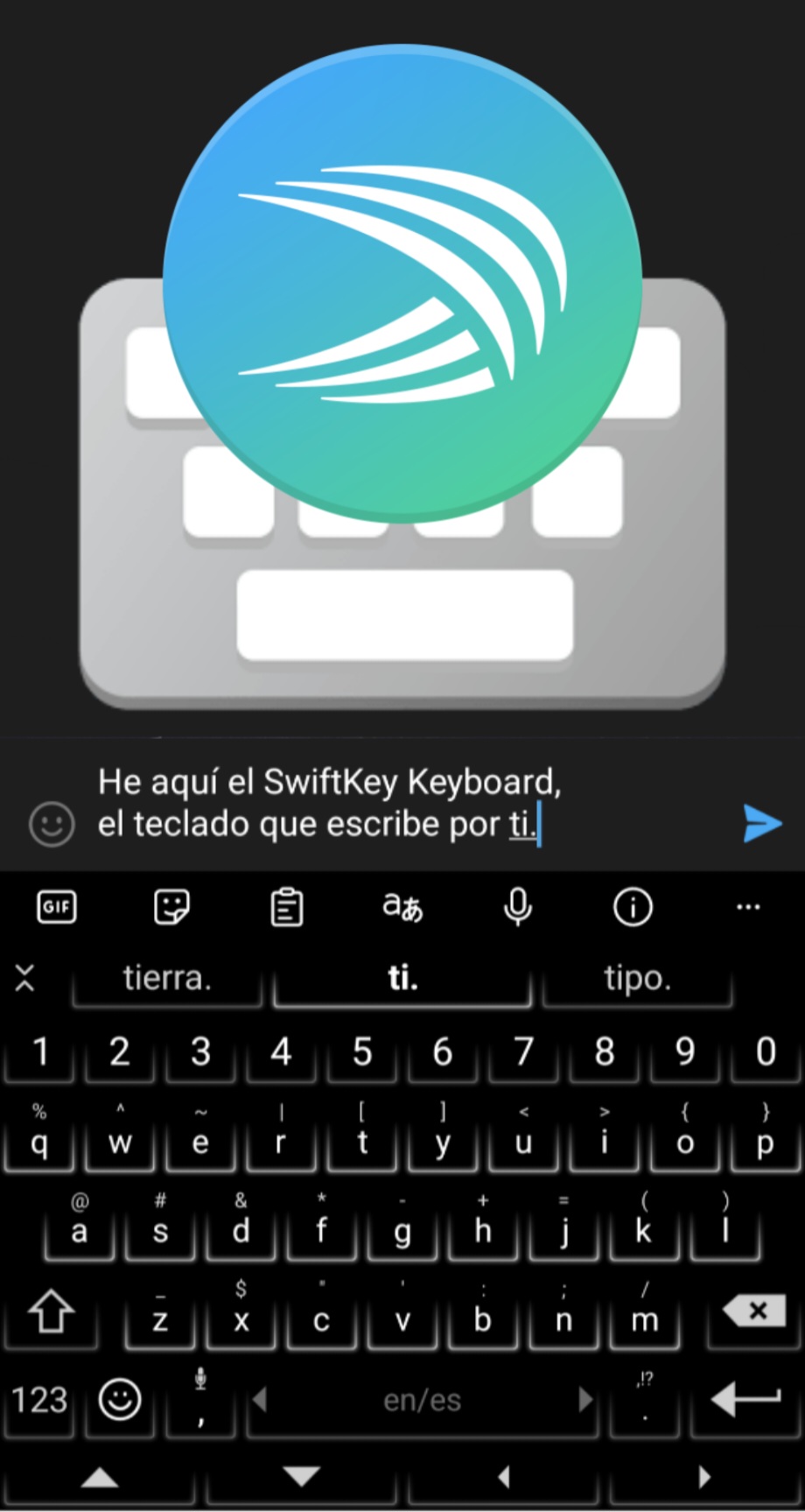Regex es una herramienta que nos permite establecer patrones de búsqueda. Tiene múltiples usos y Zebus, en este video, mostrara con ejemplos prácticos, alguno de ellos.
En este video te explicamos como hacer que el sistema reconozca el touchpad de nuestro equipo, cuando utilizamos el entorno Xfce.
Al usar plantillas personalizadas le podremos sacar más el juego a Onlyoffice.
SwiftKey Keyboard,
el teclado que escribe por ti
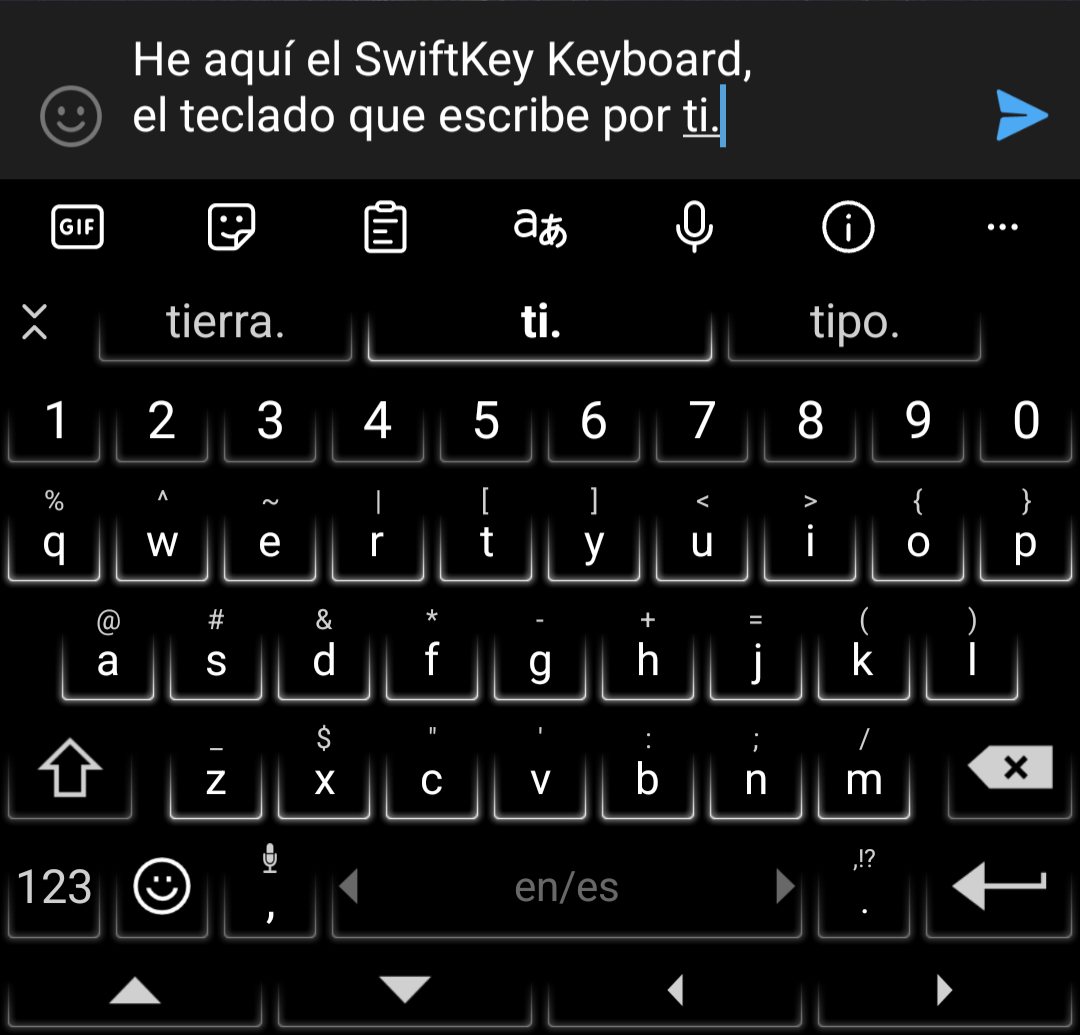
Vistazo rápido
SwiftKey Keyboard es un teclado inteligente que aprende no solo tu estilo de escritura, sino que además sabe distinguir entre diferentes contextos en los que te desenvuelves y en cada uno te sugiere palabras acorde con tu historial de escritura especifico para ese contexto.
Además, incluye una serie de funciones muy útiles, entre ellas, un poderoso clipboard, traductor integrado, modos de presentación, múltiples idiomas que cambian automáticamente según la última palabra que escribes, función de voz a texto, emojis y otras más.
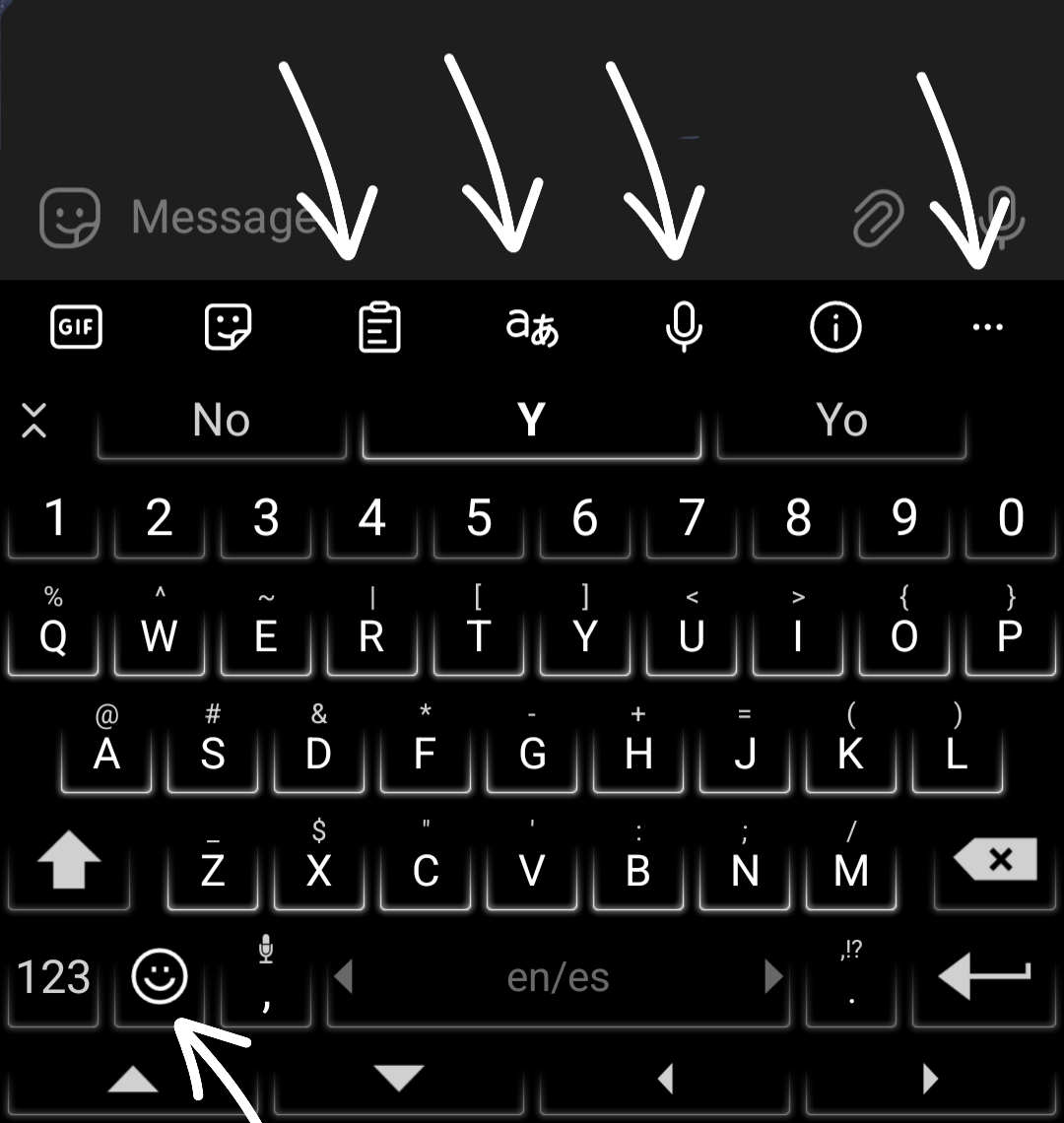
Menú contextual del teclado
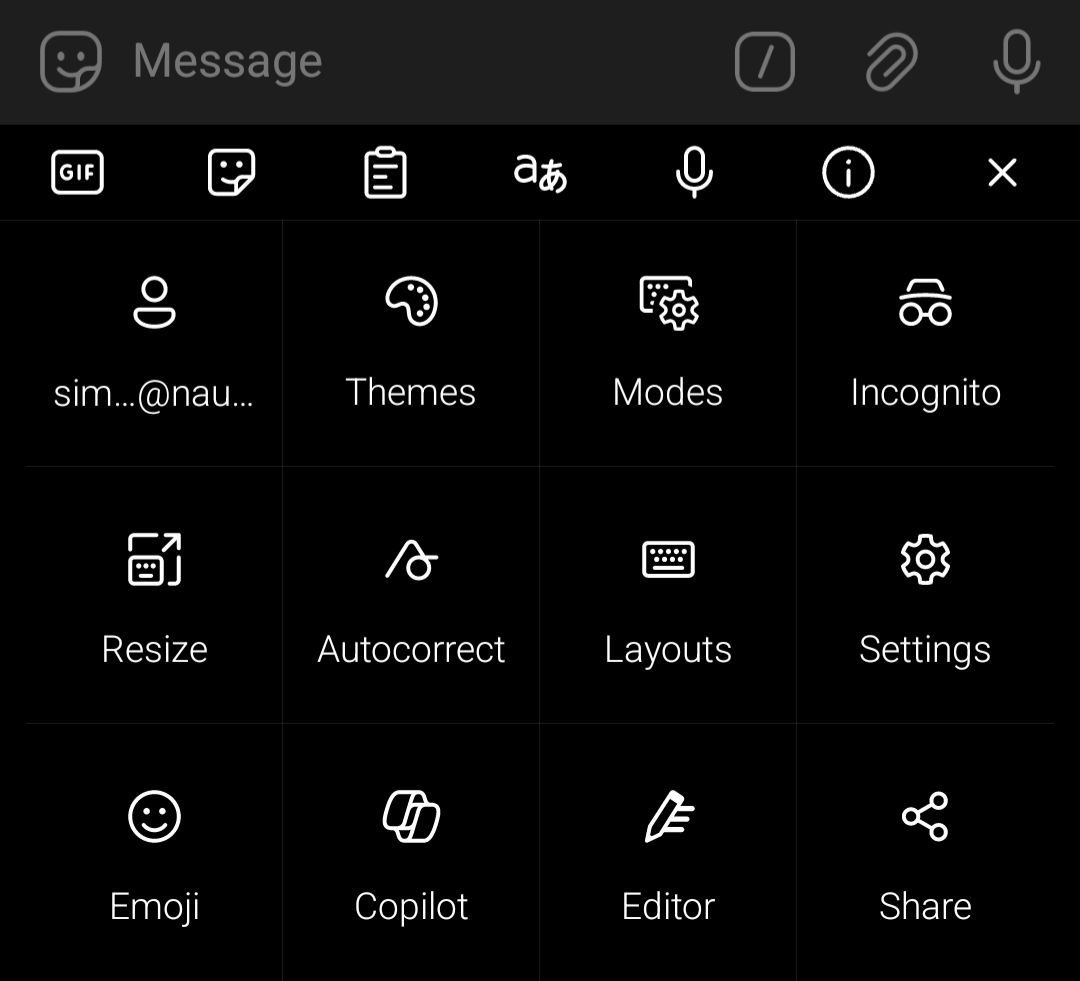
Menú contextual desplegado
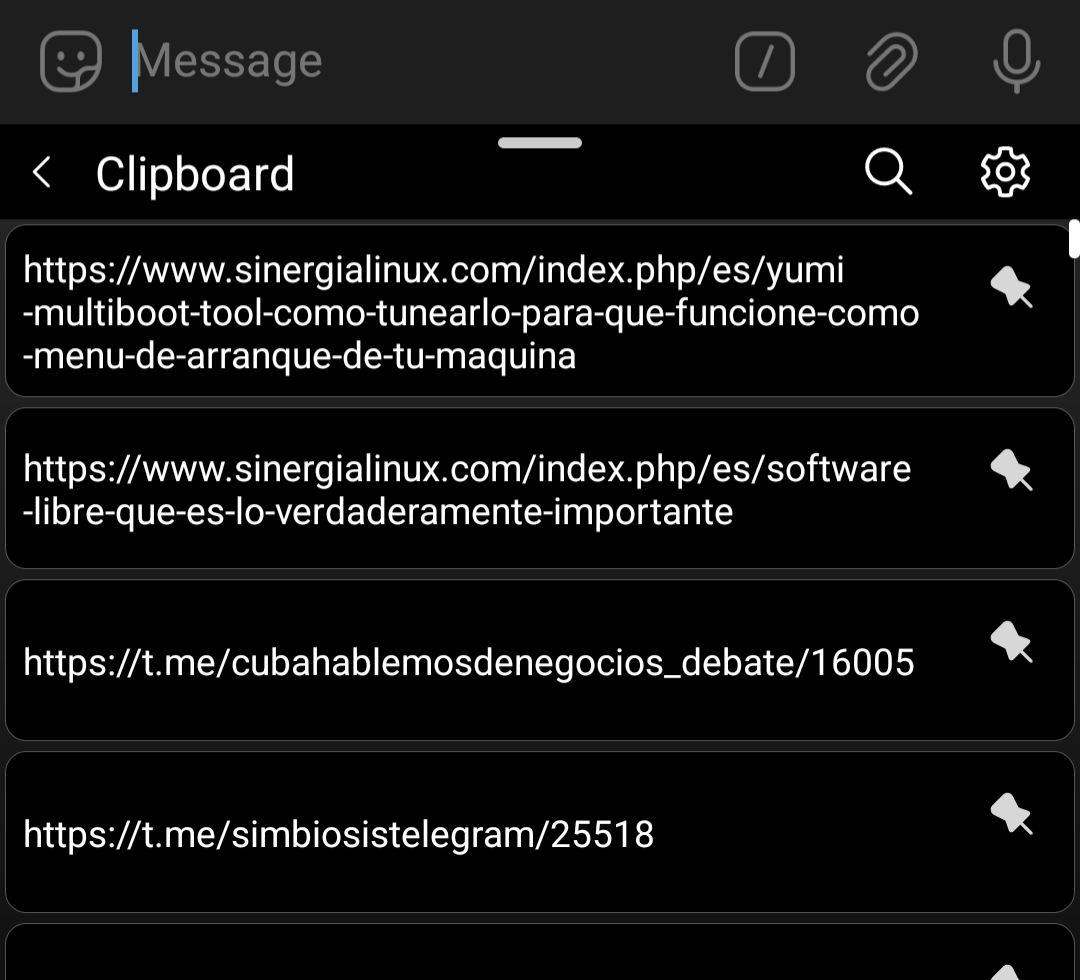
Clipboard
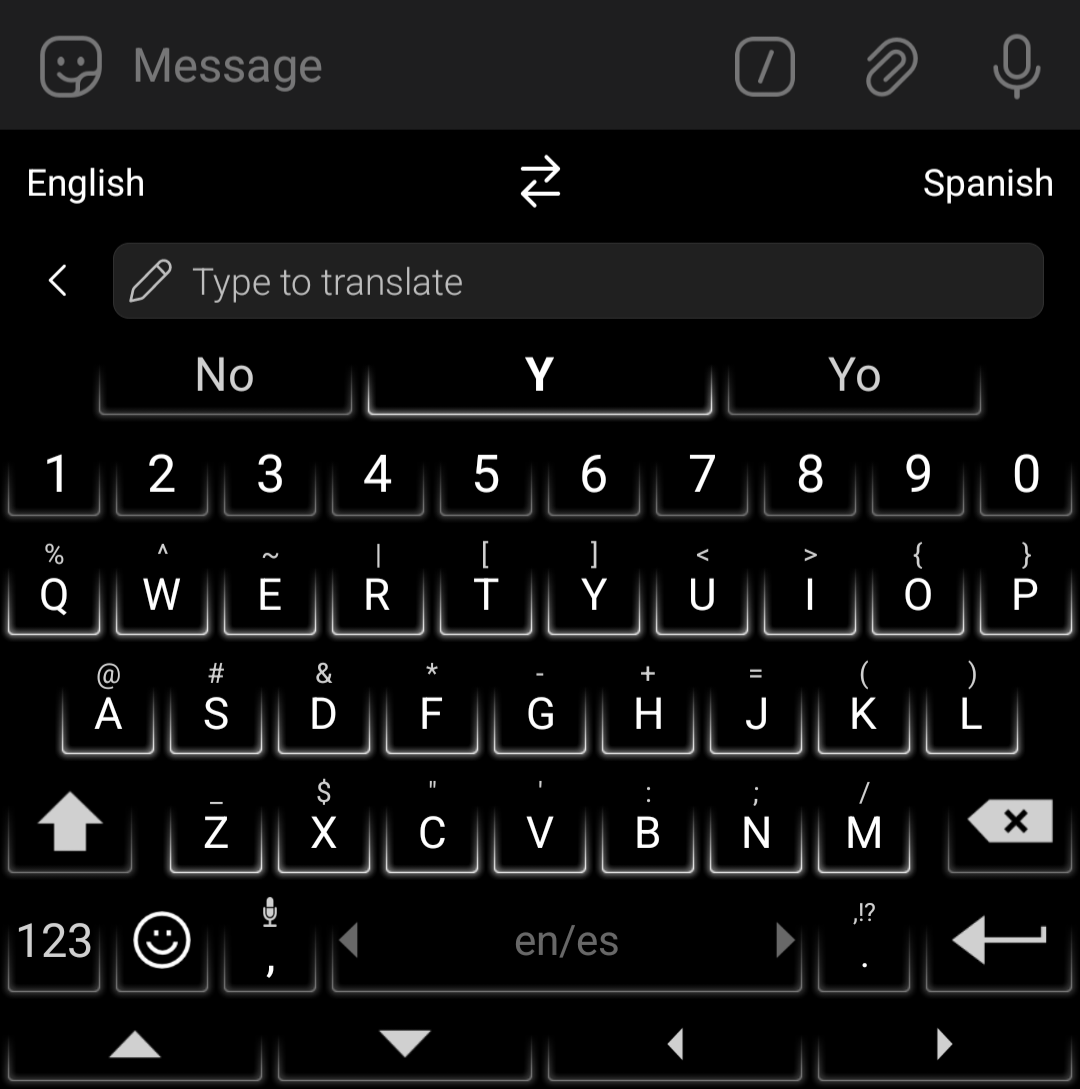
Traductor integrado
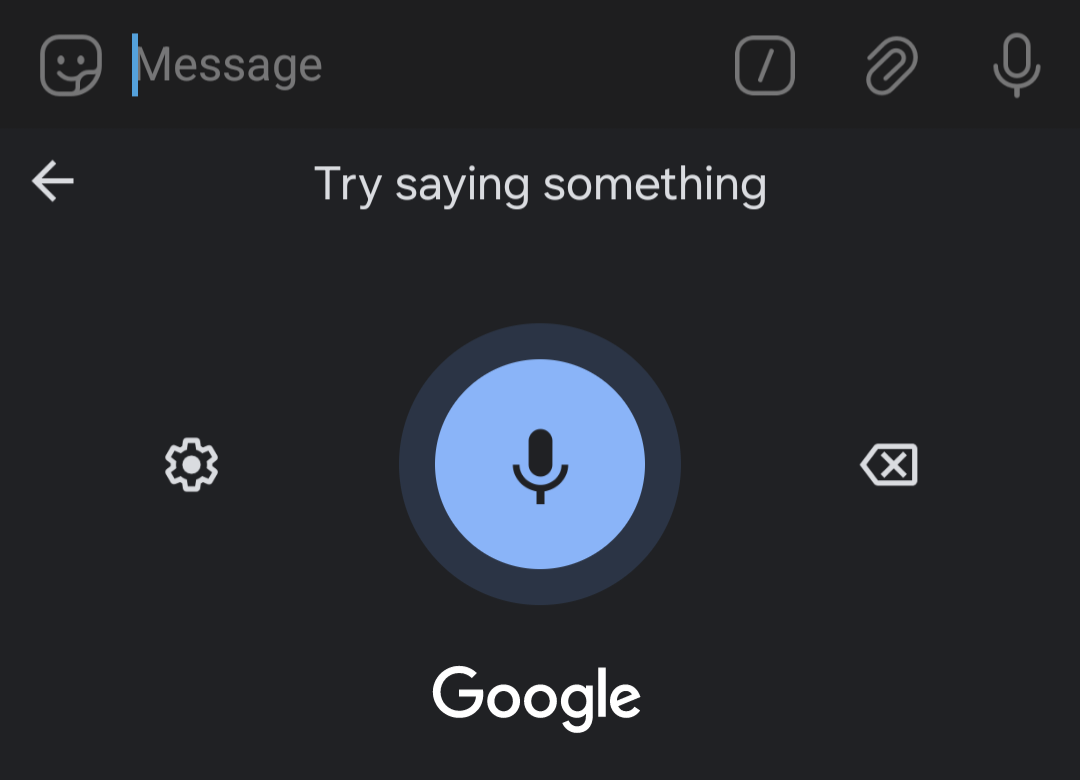
Entrada de voz
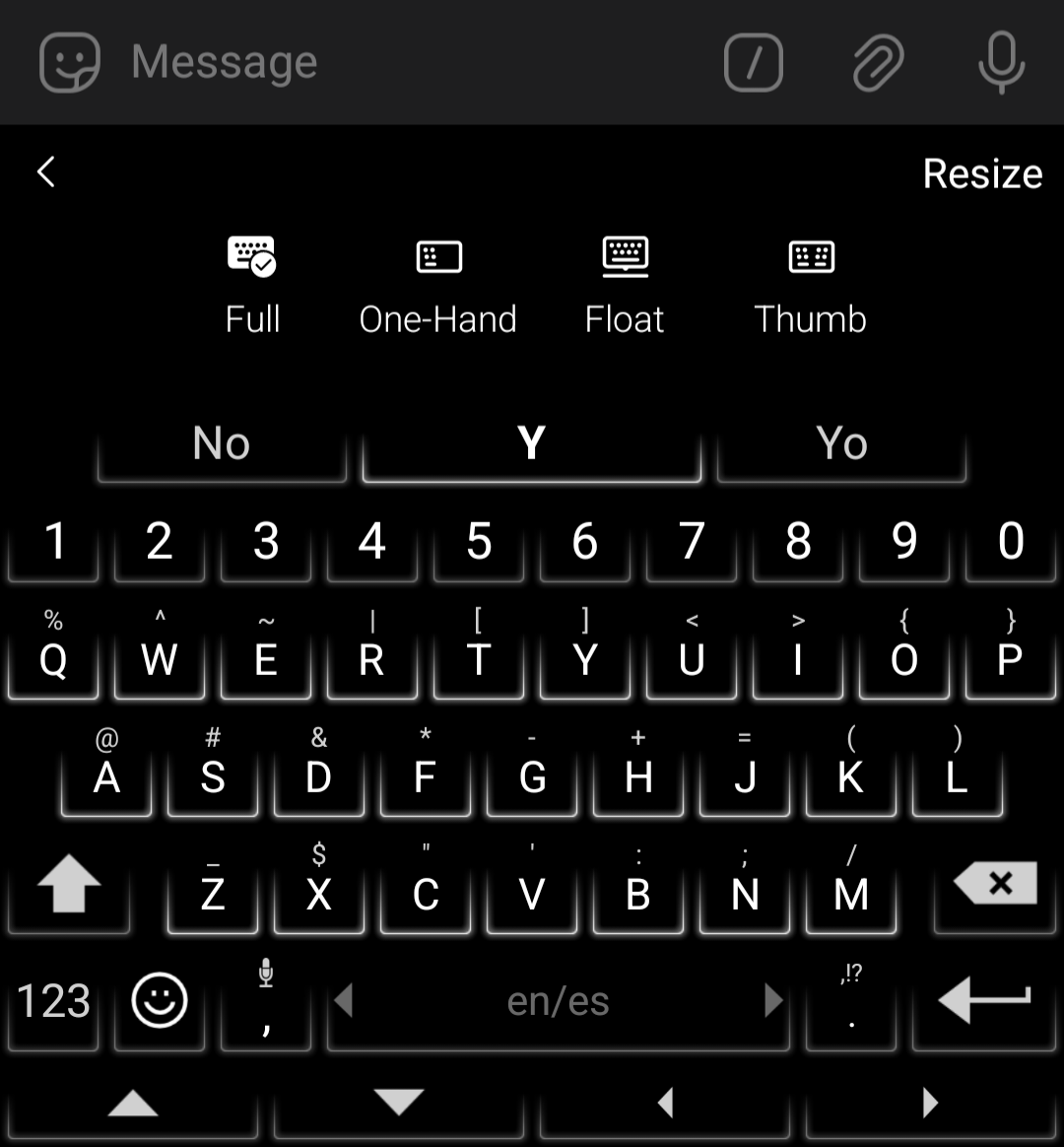
Modos de layout
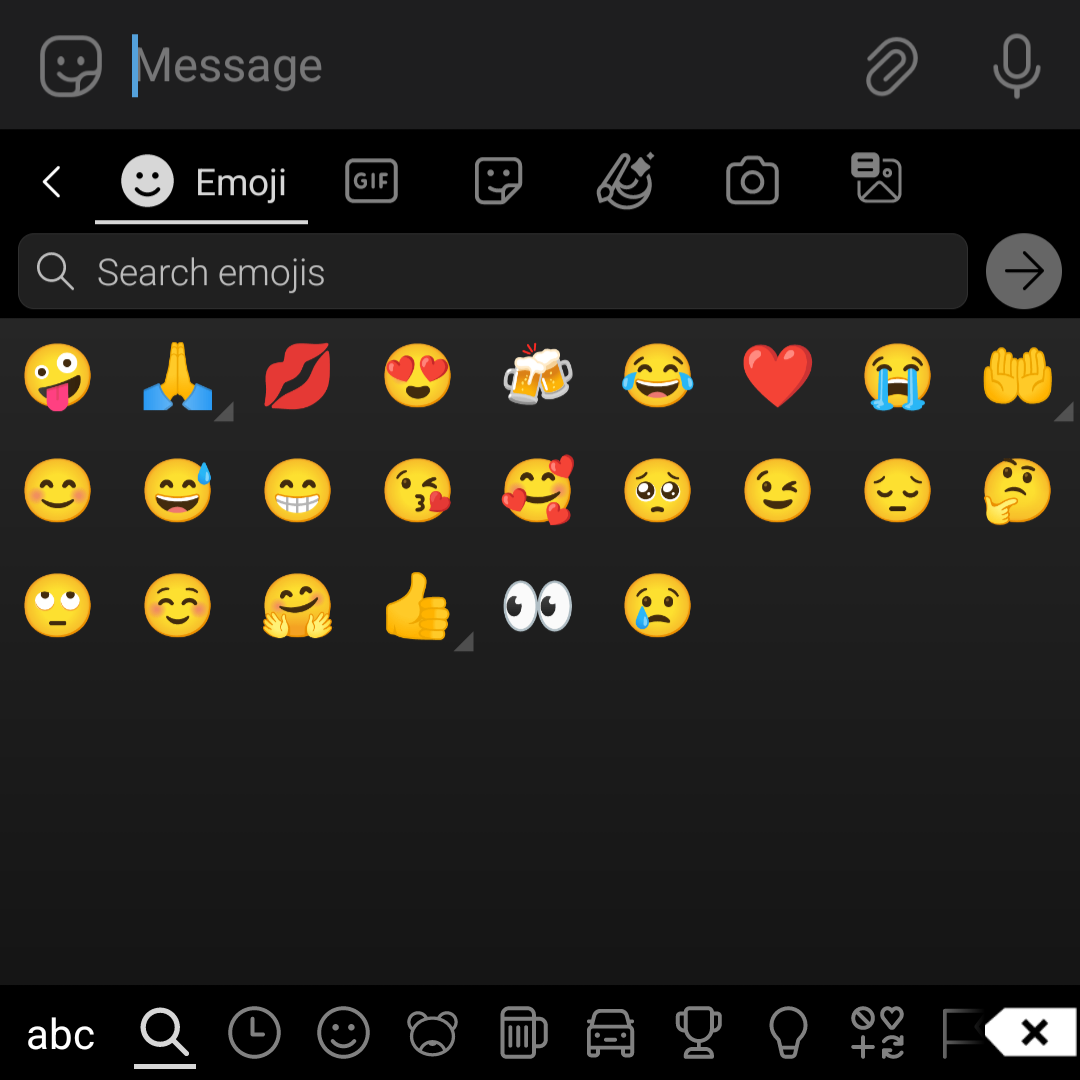
Emojis
Instalación y configuración
Descarga e instala el SwiftKey Keyboard.
Una vez instalado, el mismo wizard de instalación te ayudará a cambiar el teclado en los ajustes del móvil.
Después pasas a configurar el SwiftKey Keyboard.
En los screenshots vas a ver mi propia configuración, resultado de años de experiencia usándolo.
¡El único tip importante:
no actives la autocorrección!
¿Y entonces? Seguro que te estarás preguntando. Sencillo, la manera de escribir rápido y poner exactamente lo que quieres escribir la describo más adelante.
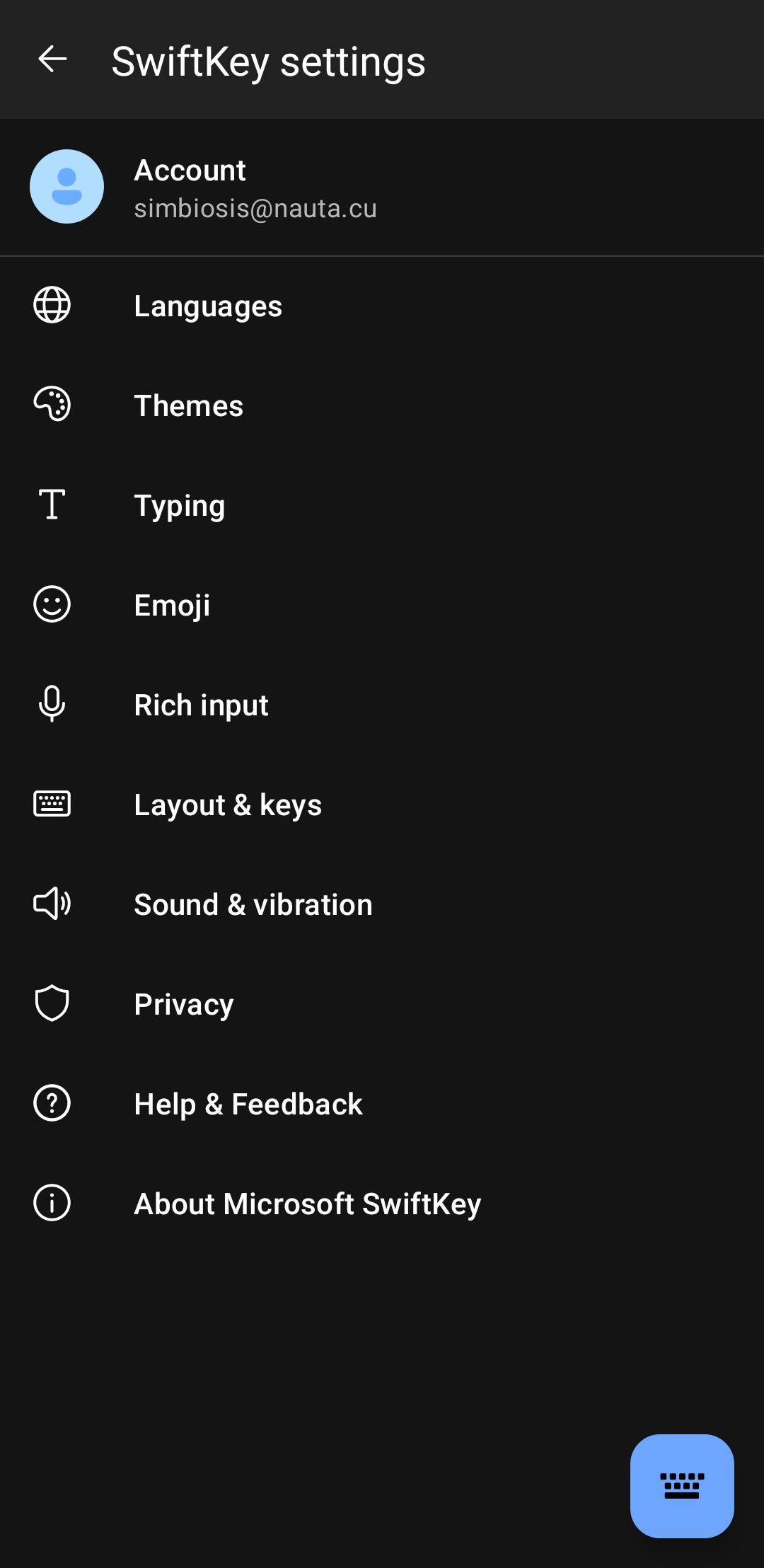
Menú de configuración
Es esencial que tengas una cuenta de Microsoft para sacar el máximo del teclado. Pero no te preocupes por la privacidad. Te creas una cuenta de Gmail que esté completamente desligada de ti y la usas para crear tu cuenta de Microsoft. Ningún dato personal será requerido.
Cuenta, sincronización y respaldo
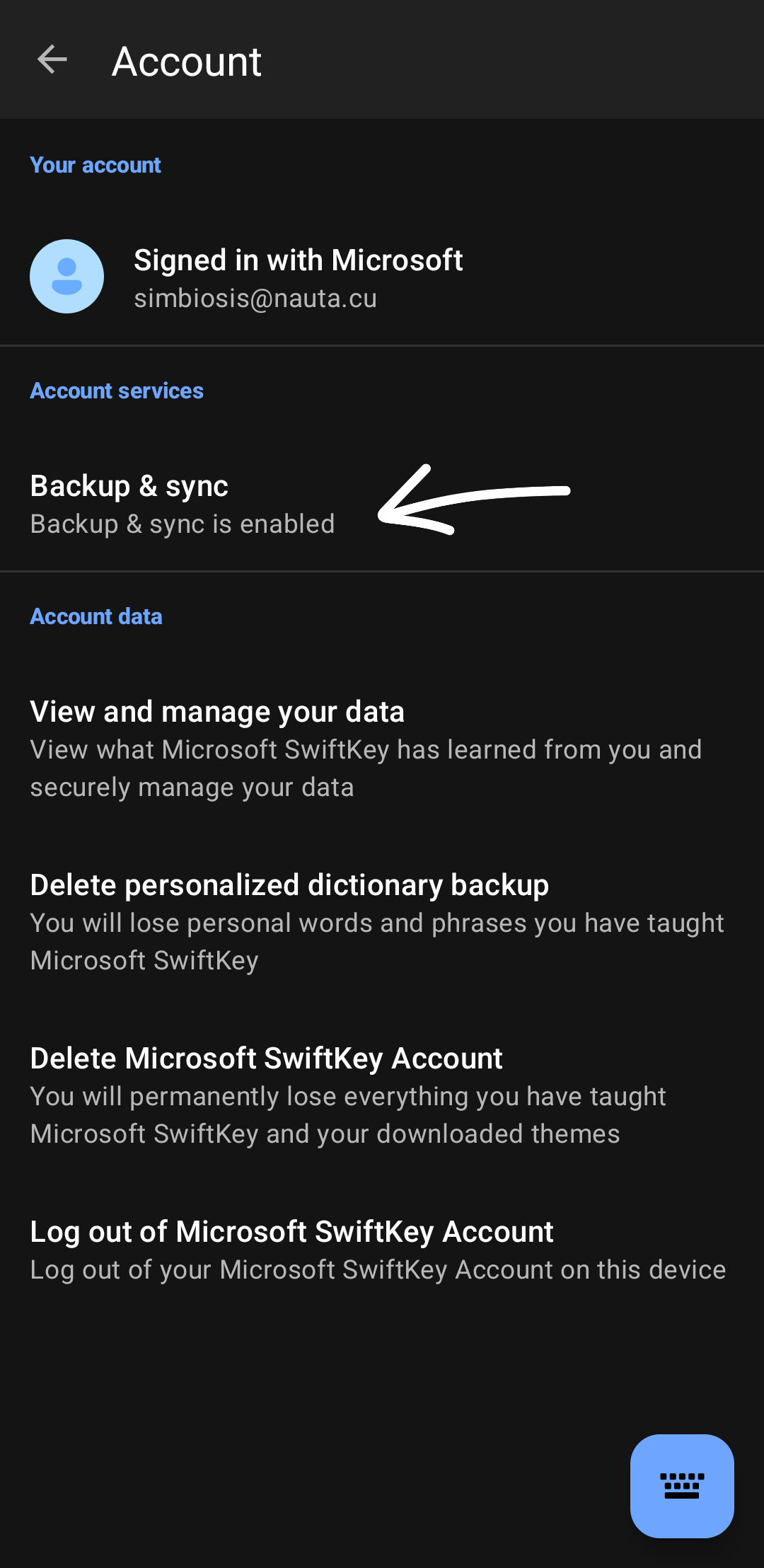
Cuenta de Microsoft
Una de las funciones esenciales son el Respaldo y la sincronización. Son las que te permitirán no perder nada de lo aprendido por SwiftKey Keyboard en caso de perdida o cambio de móvil.
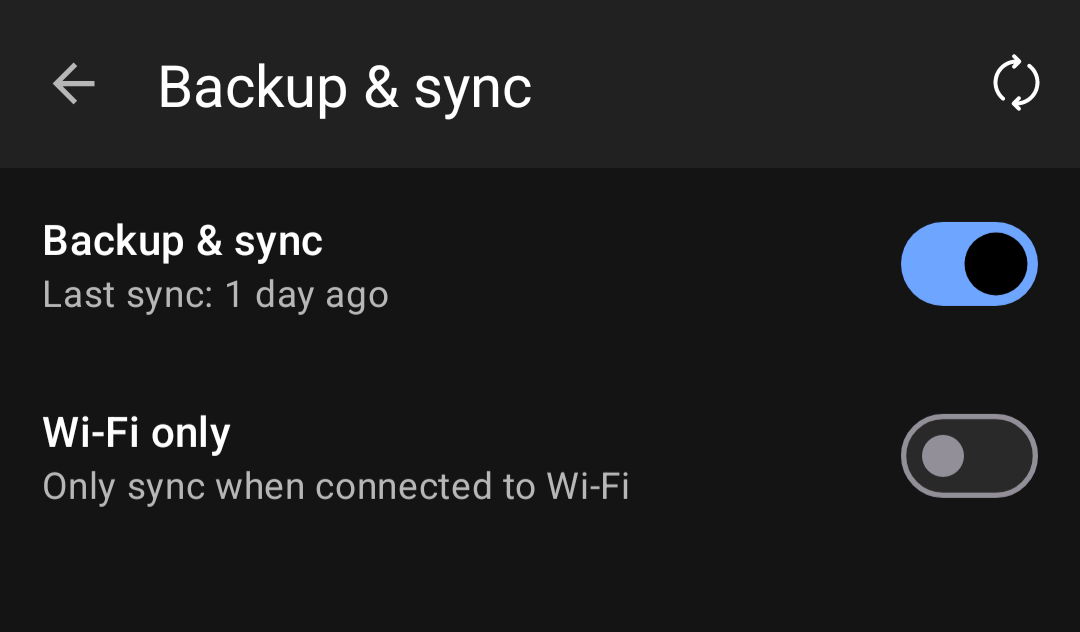
Respaldo y sincronización
Temas
SwiftKey Keyboard está equipado con una extensísima librería de temas para que puedas escoger el que te haga sentir más a gusto. Si eso no es suficiente, pues puedes crear tu propio tema.
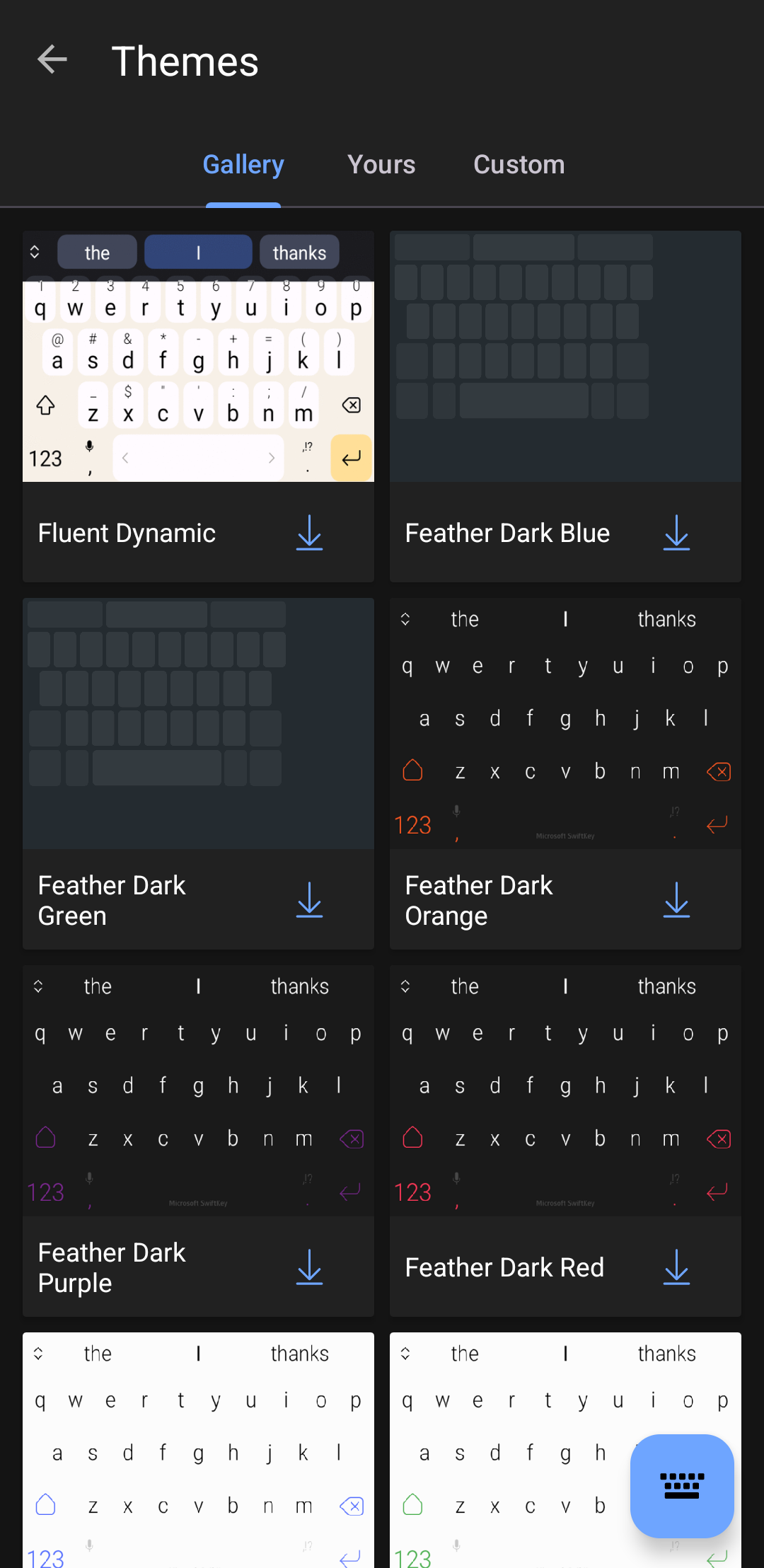
Gallería de Temas
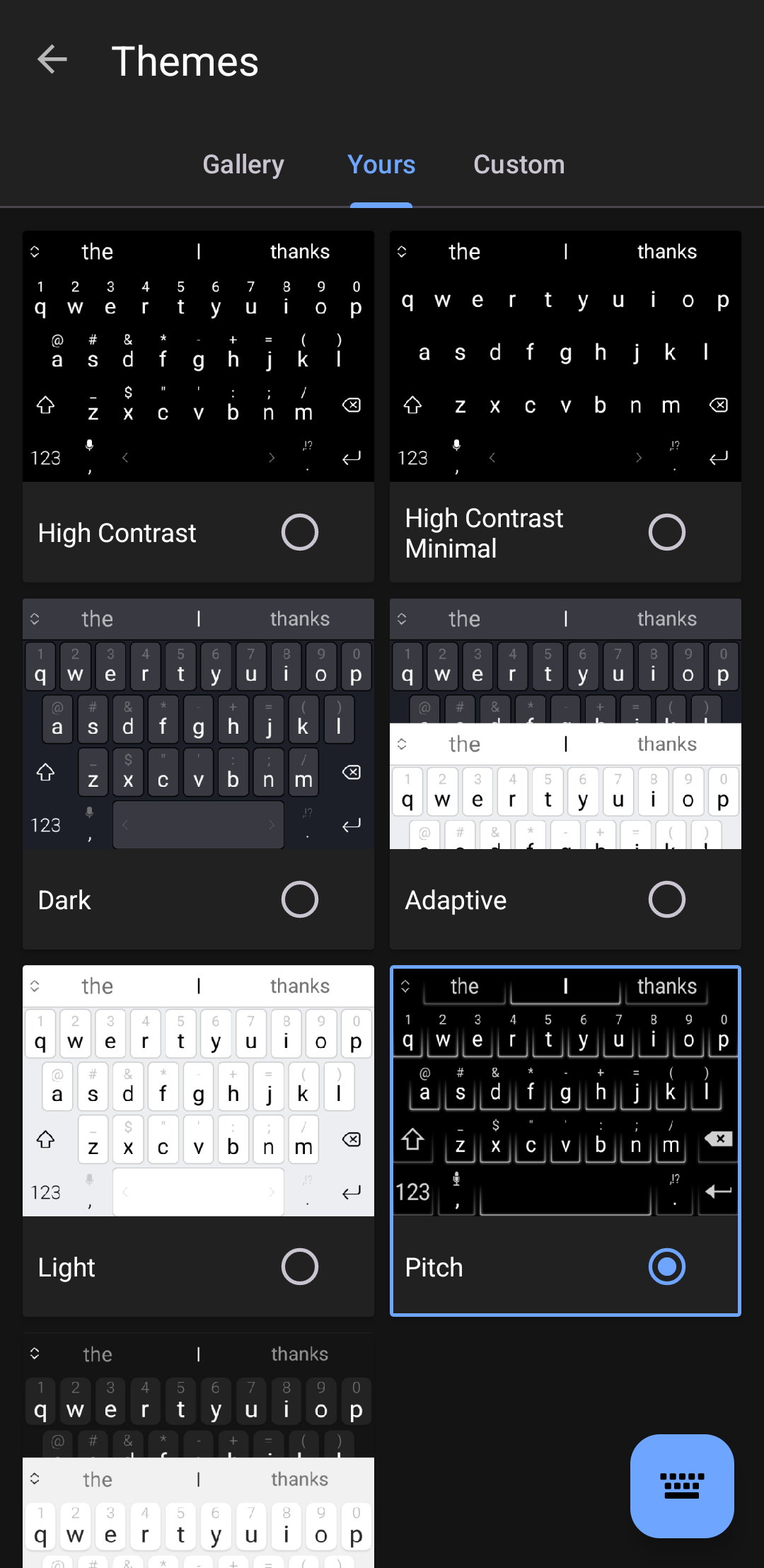
Tus Temas descargados
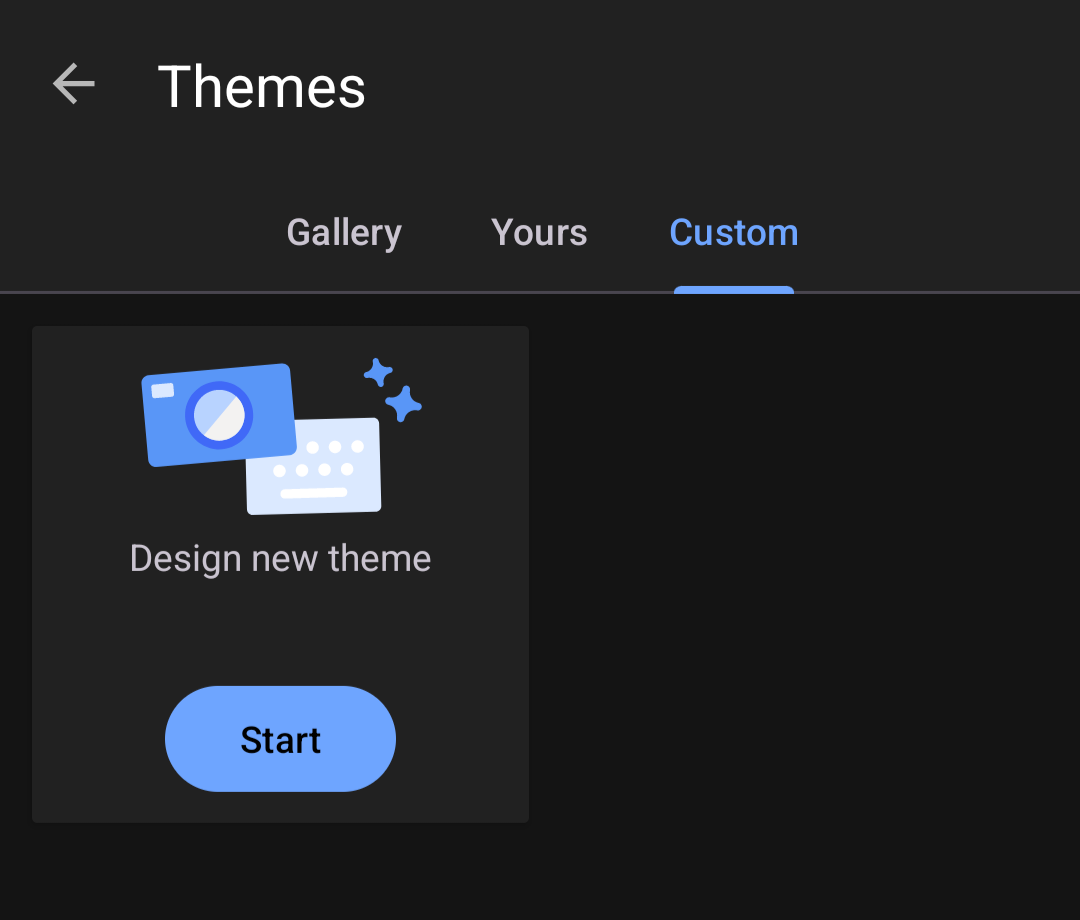
Herramienta para crearTemas
Idiomas
SwiftKey Keyboard cuenta también con una extensísima librería de idiomas de la cual debes descargar aquellos que te sean de interés.
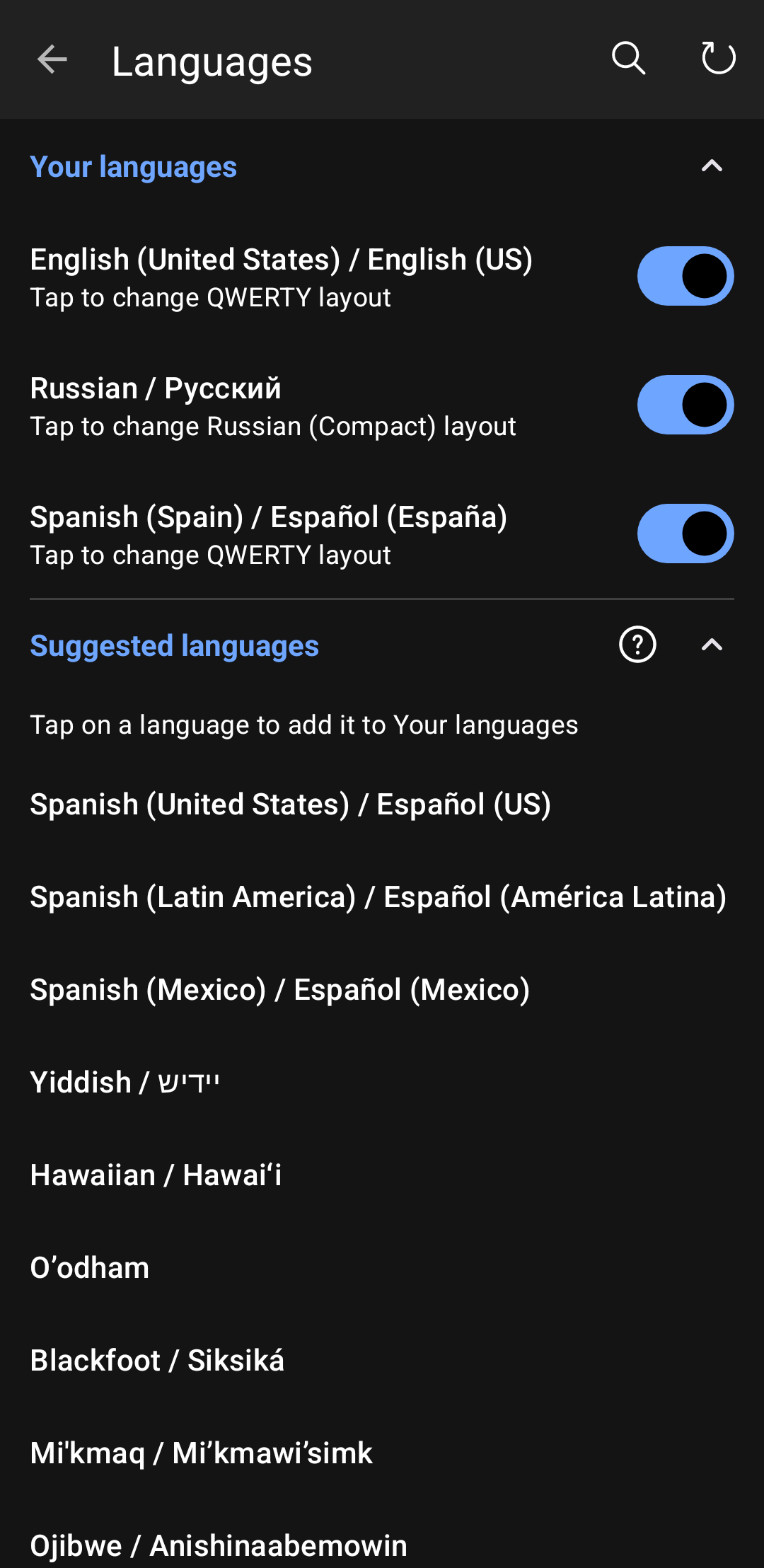
Configuración de idiomas
Escritura
¡Recuerda, no actives la autocorrección!
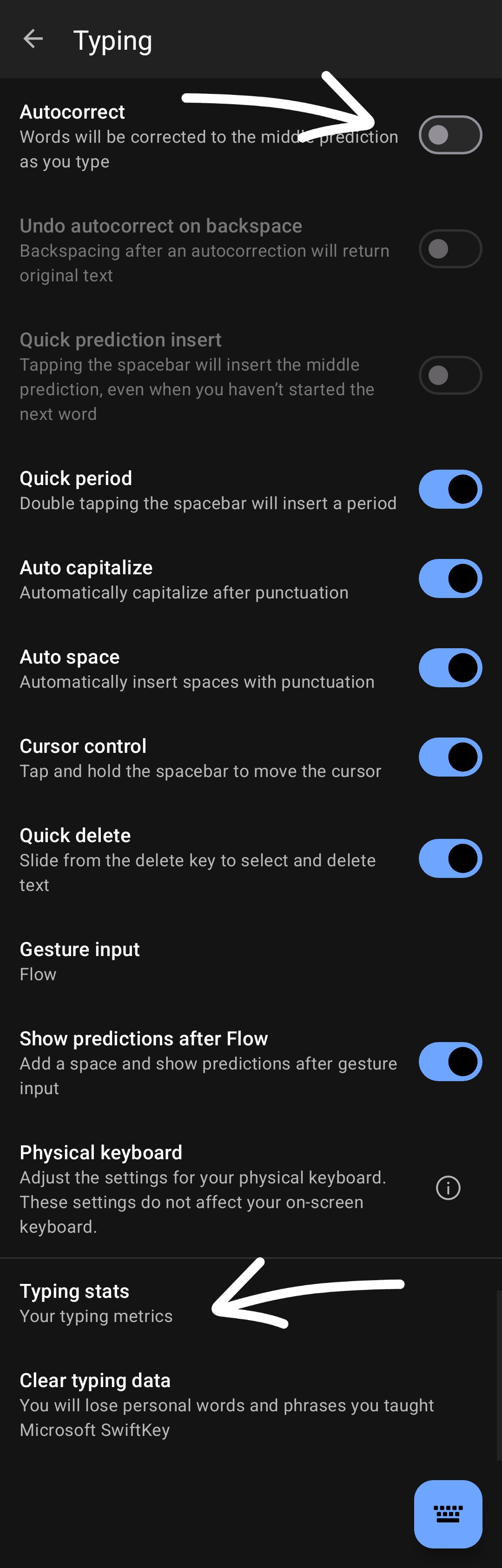
Configuración de escritura
Aquí también puedes acceder a las Estadísticas de escritura.
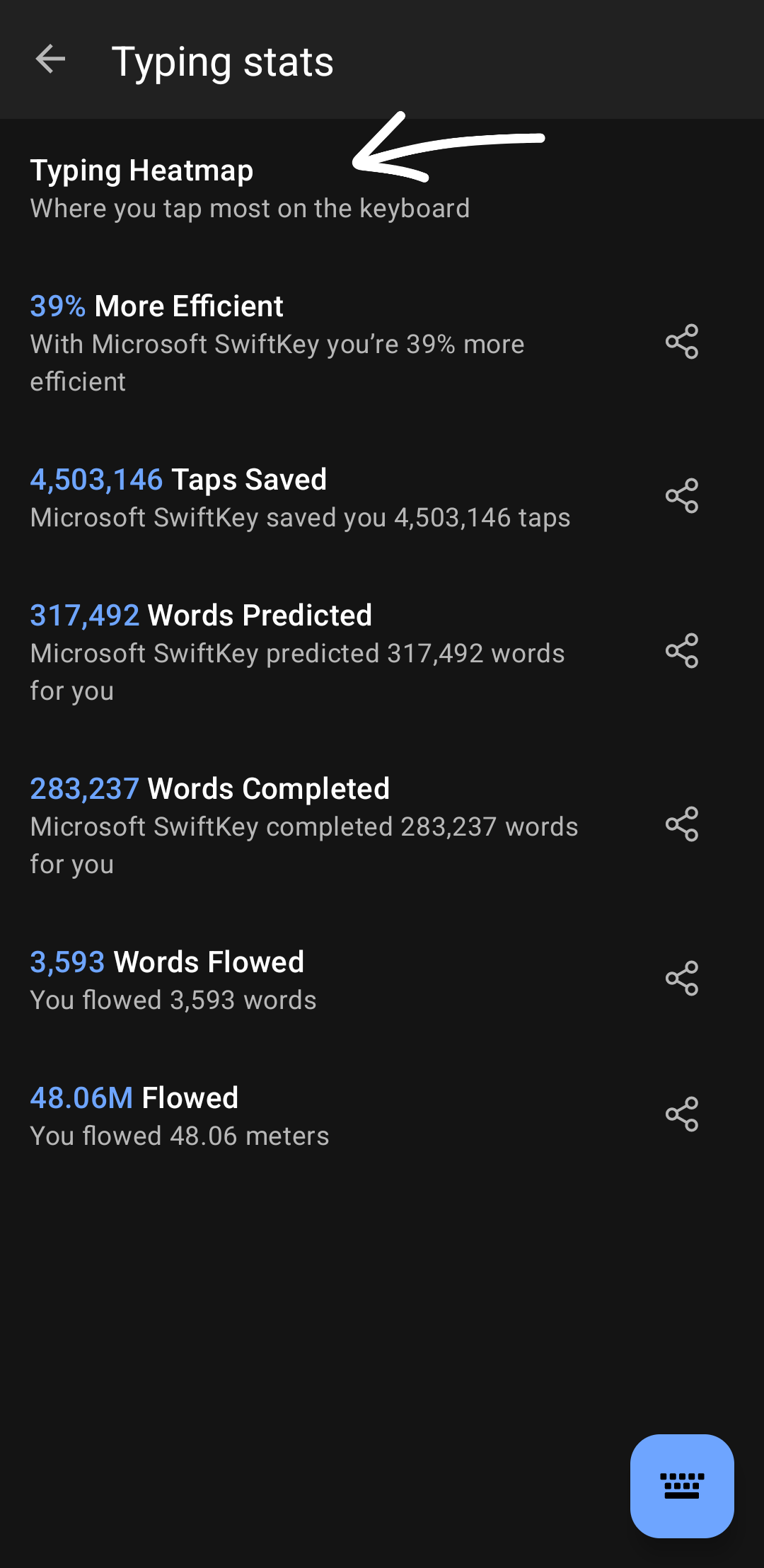
Estadísticas de escritura
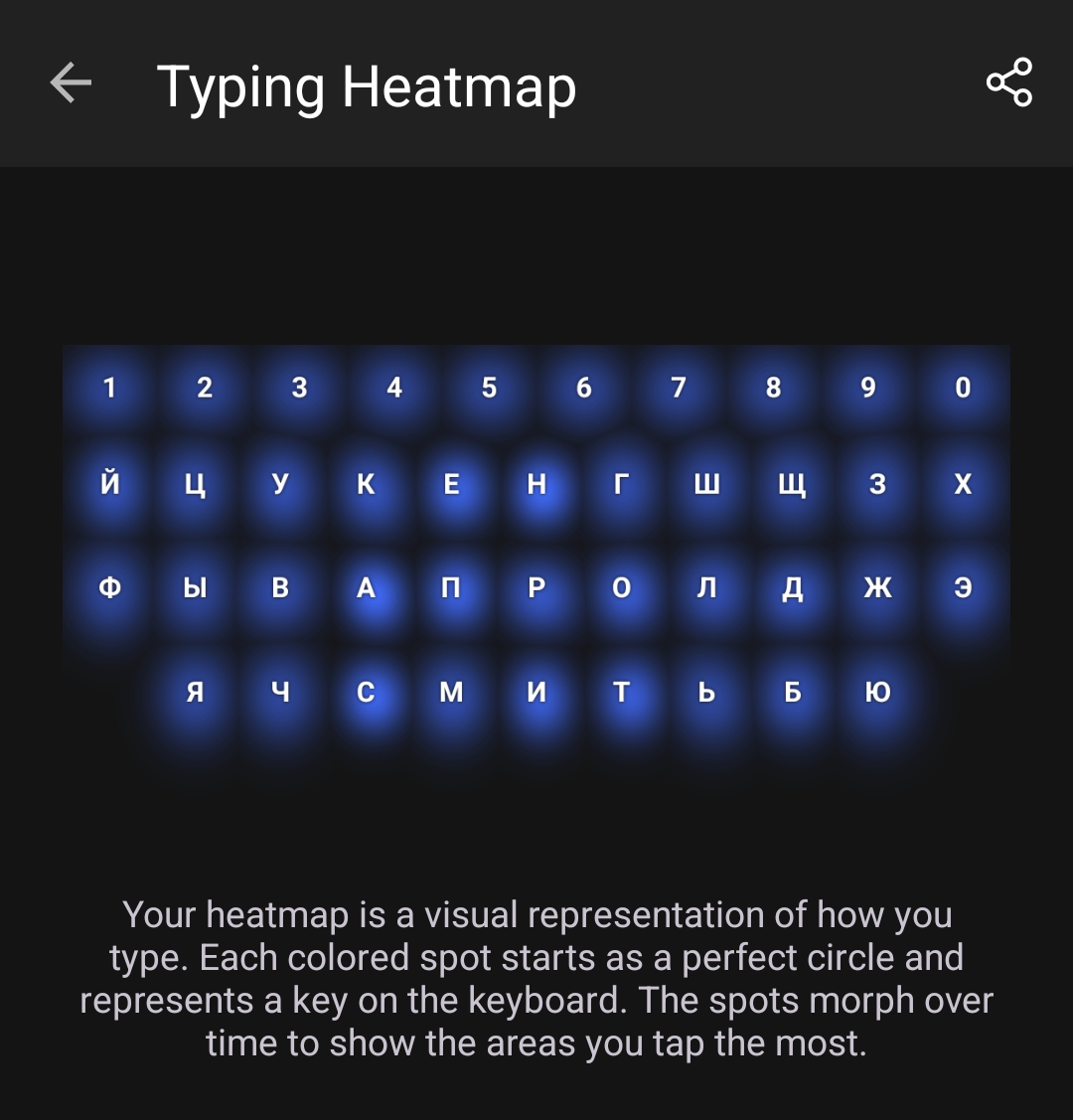
Mapa de calor de tu escritura
Emojis
SwiftKey Keyboard cuenta con su propio paquete de emojis que los puedes acceder directamente desde un botón en el teclado.
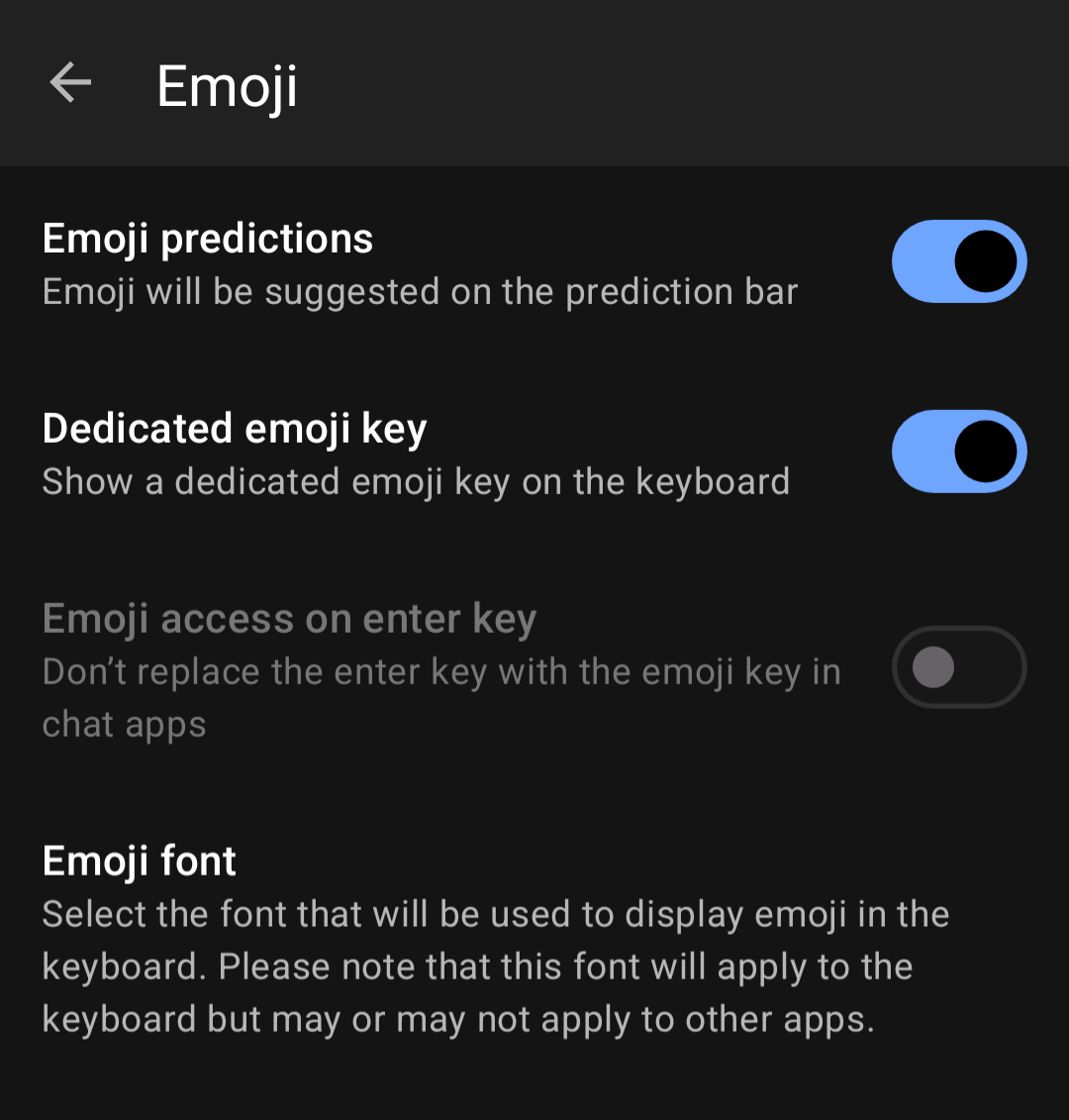
Configuración de emojis
Escritura enriquecida
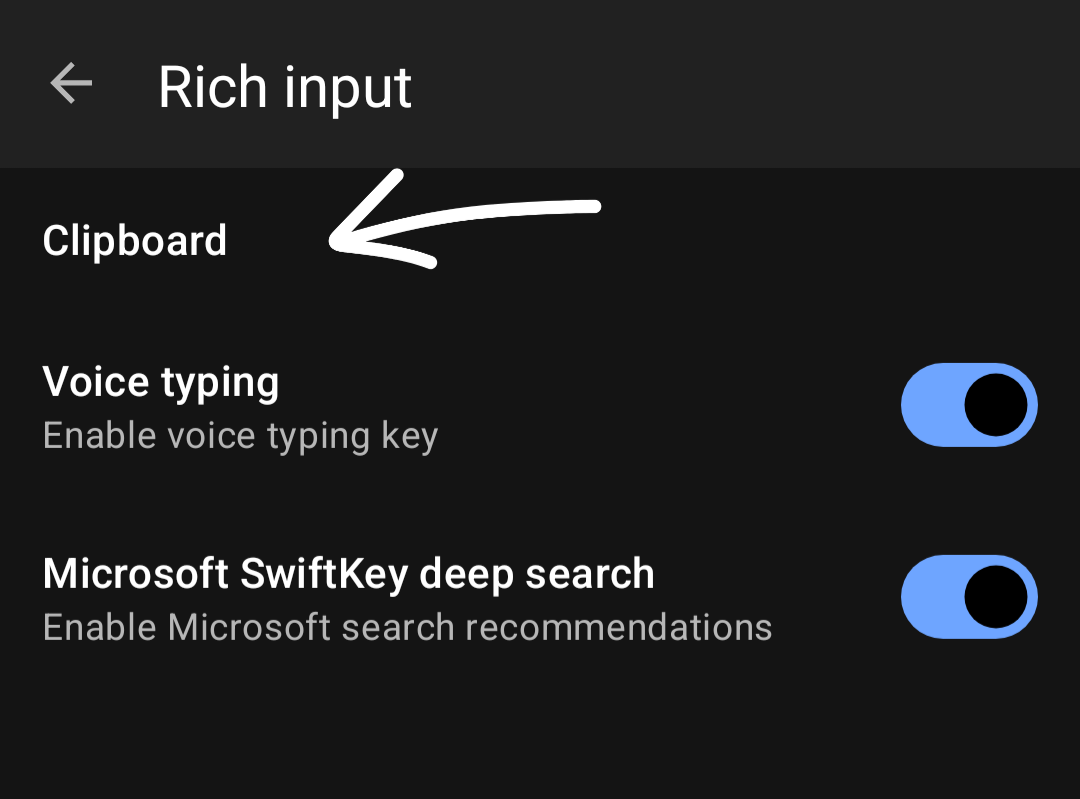
Configuración de escritura enriquecida
Aquí también puedes acceder a la configuración del Clipboard.
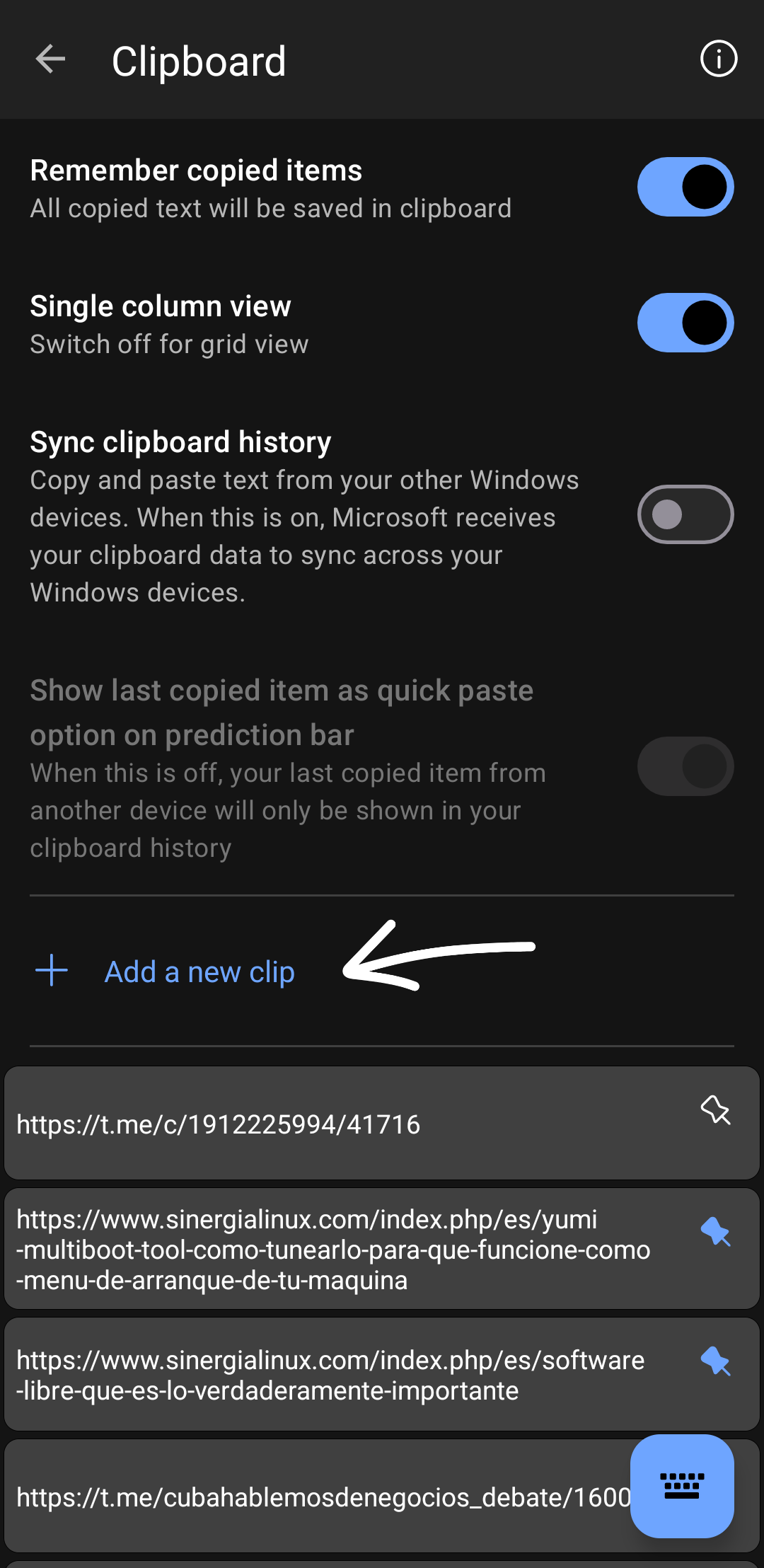
Configuración del clipboard
En el lado derecho de las entradas del Clipboard aparece el pin para fijar entrada. De esté modo la tendrás disponible siempre. También puedes añadir entradas directamente desde la configuración. A cada entrada le puedes poner un atajo de teclado o palabra clave que te permite introducirla directamente sin necesidad de abrir todo el Clipboard
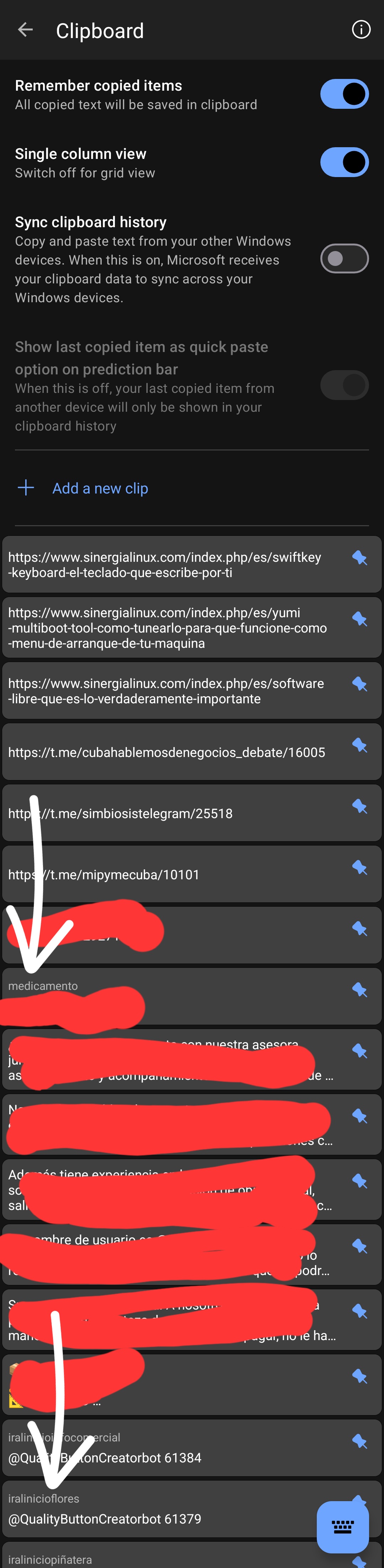
Configuración del clipboard
Teclas y diseño
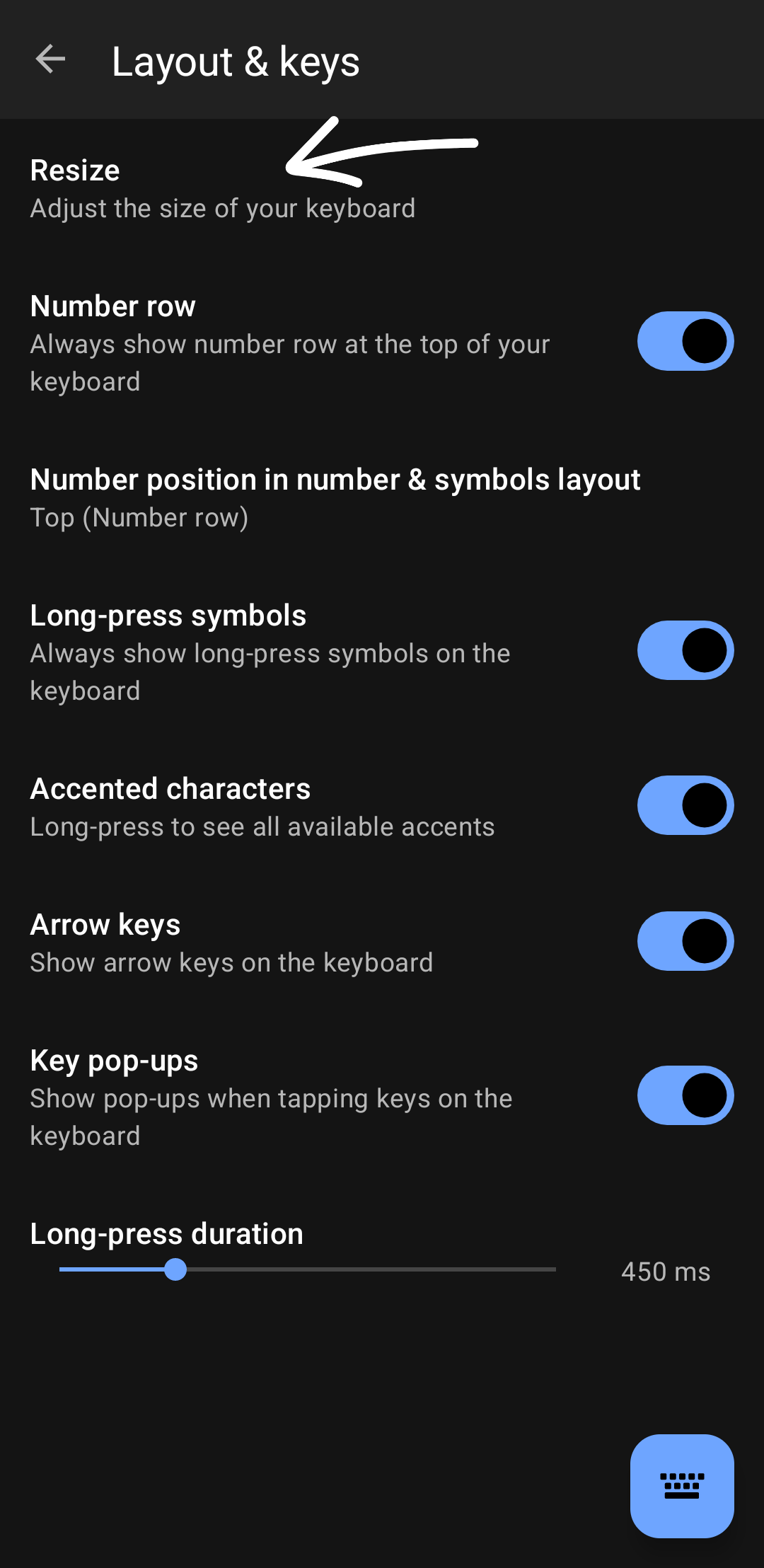
Configuración de teclas y diseño
Aquí también puedes acceder a la función de redimensionar el teclado según tus necesidades y pantalla.
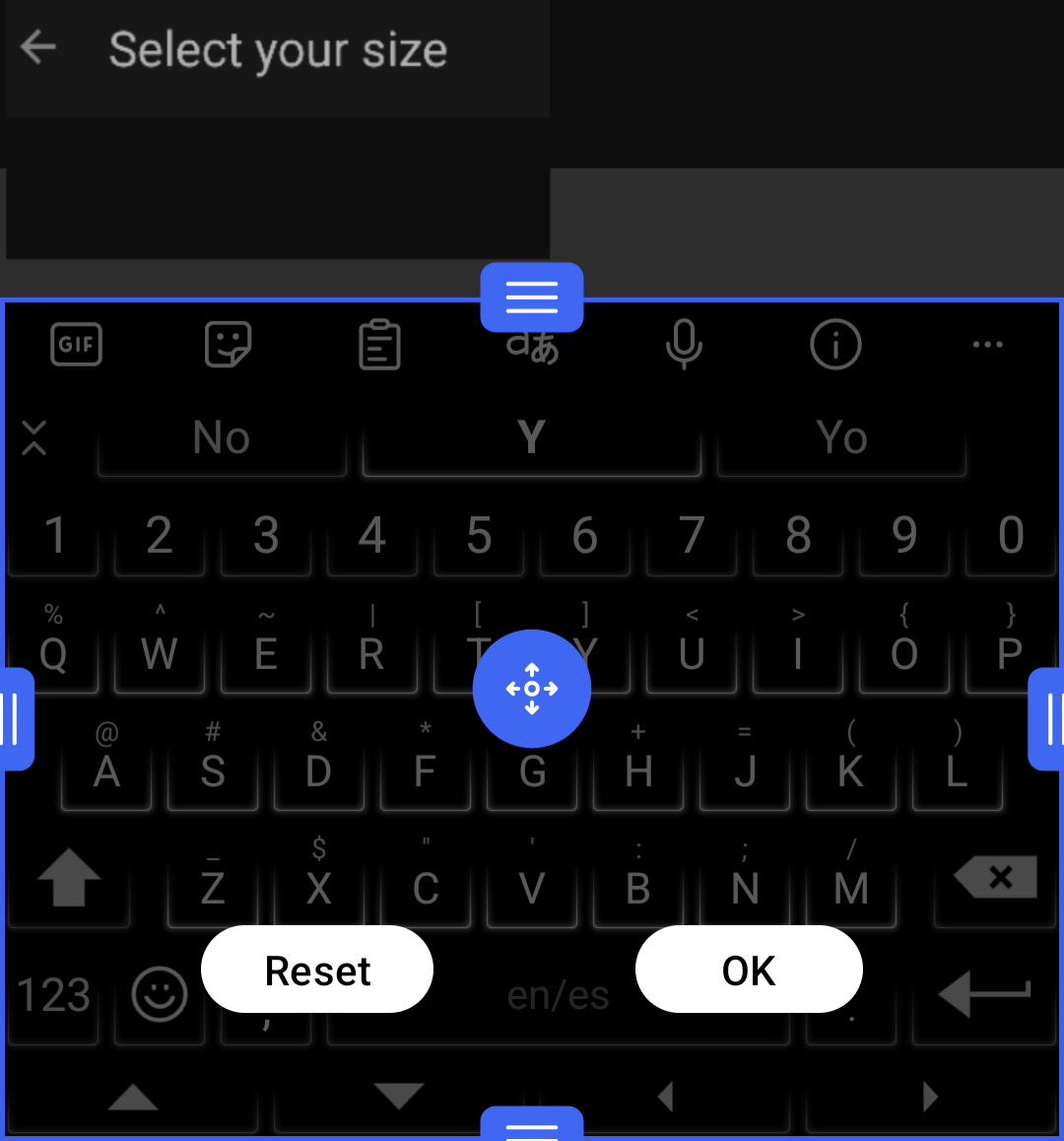
Redimensiona el teclado
Sonido y vibración
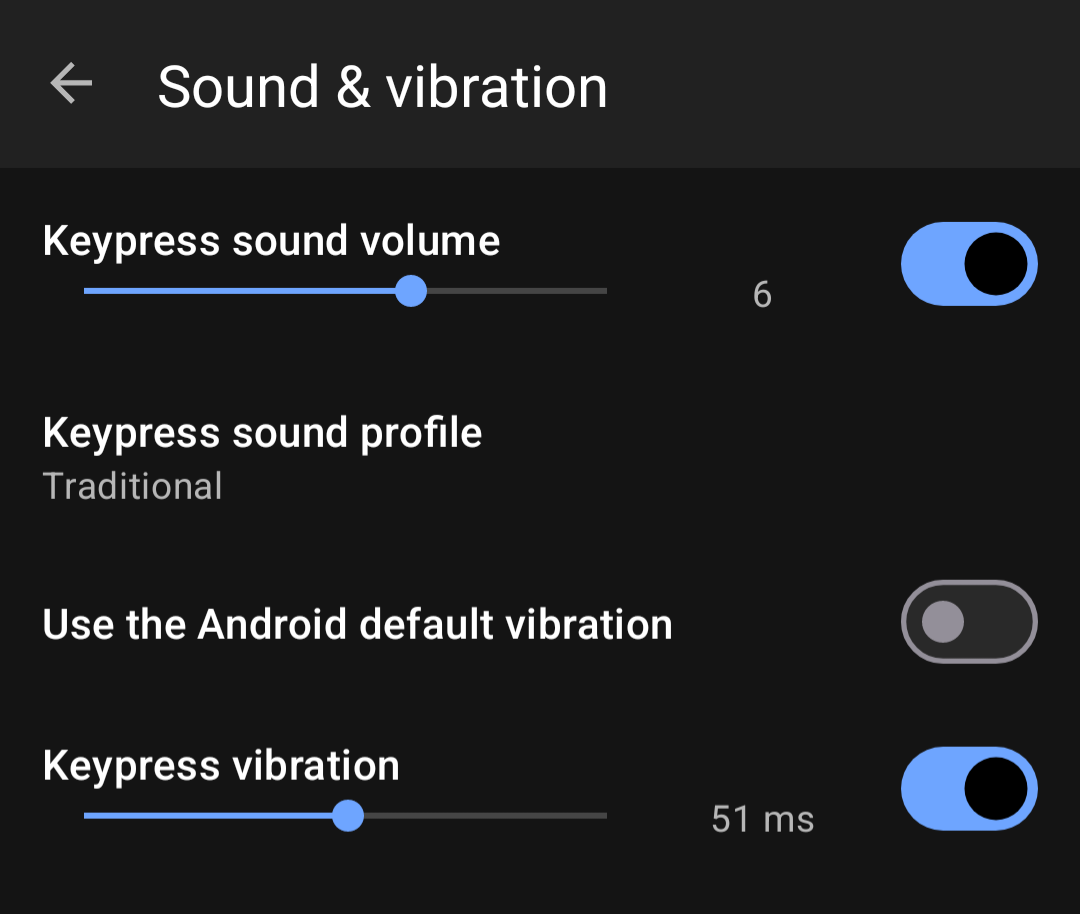
Configuración de sonido y vibración
Privacidad
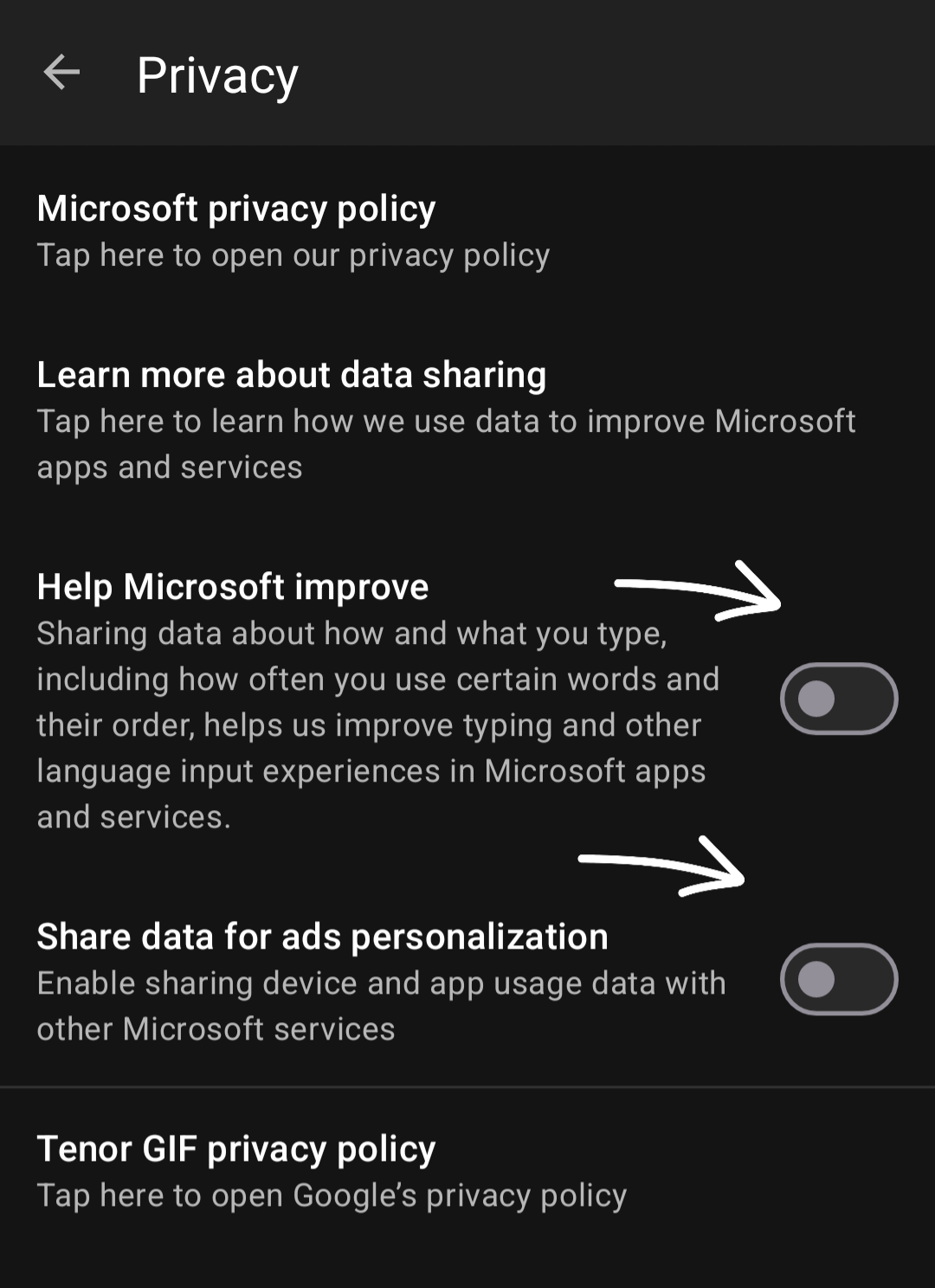
Configuración de privacidad
Tips importantes
¿Cómo escribir rápido?
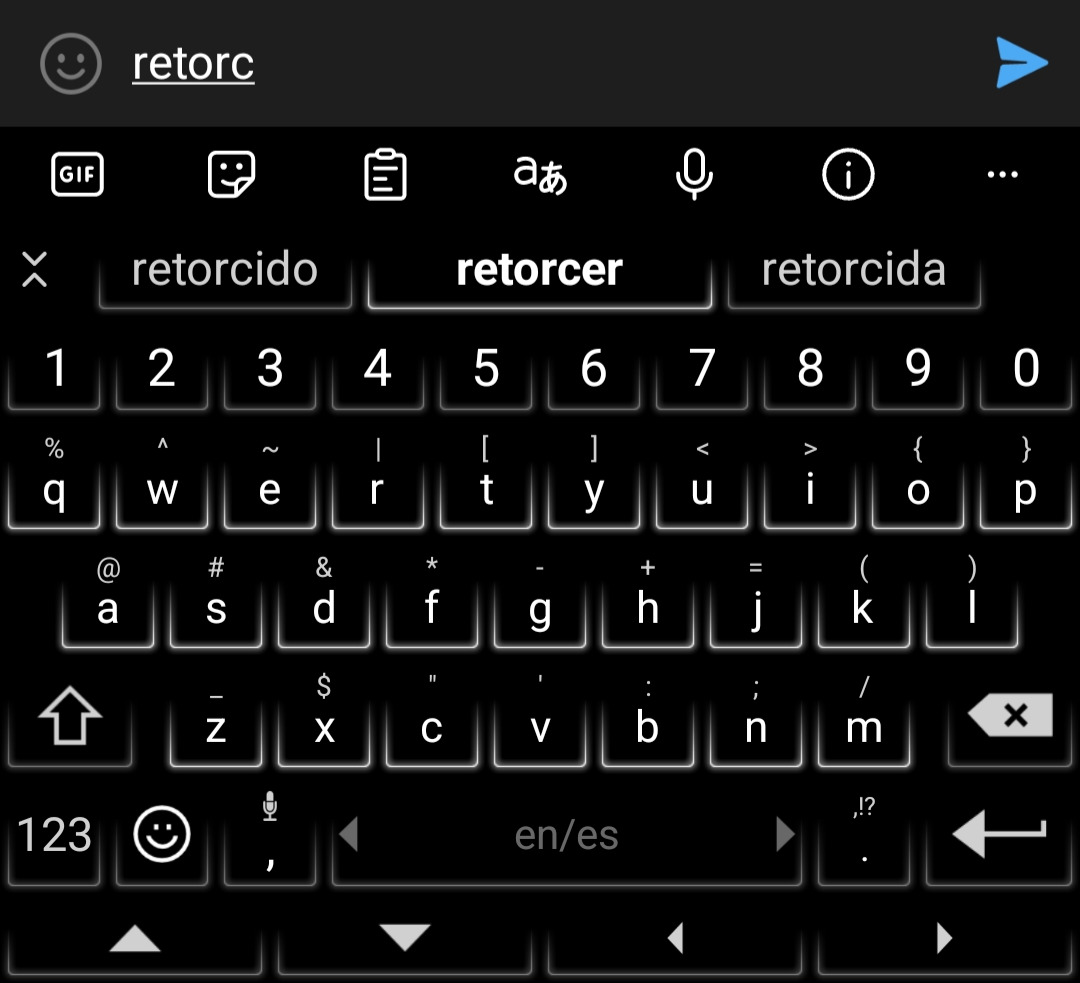
Sencillo. La manera de escribir rápido y poner exactamente lo que quieres escribir es como sigue:
Si te fijas, encima de la Barra de Números está la Barra de Predicciones, dividida en tres secciones. A la izquierda te pone la palabra más probable según lo que ya has tecleado, en la del medio te pone la predicción que tiene el segundo lugar y la tercera te muestra la alternativa.
Por ejemplo, para poner la palabra "retorcido" empiezas a teclear retor y en la izquierda aparece retorcido, en el centro retorcer y a la derecha retorcida.
Pues el truco está en que, una vez aparece la palabra que quieres poner, dejas de introducir letras y das clic encima de la palabra en cuestión. Al tener deshabilitada la autocorrección, evitas que el teclado ponga la palabra que el entienda y te ahorras muchos clics.
Por lo general son tres o cuatro clicks por palabra como promedio. Uno, dos o tres para las primeras letras y el último para introducir la palabra. Mientras más veces escribas esa palabra , menos letras tendrás que introducir en el futuro para que el teclado te la prediga
¿Cómo enseñarle una palabra que no está en el diccionario?
Otro modo de enseñar al teclado es, por ejemplo, si en vez de escribir "para allá" quieres usar la contracción pa'llá, pues la escribes, y después que esté escrita borras el espacio automático que el teclado pone detrás de la palabra, y entonces la palabra pa'llá aparecerá en el centro de las predicciones, le das click encima y el teclado la añade al texto e introduce nuevamente el espacio automático. Después de usar la palabra pa'llá varias veces, ya el teclado la sugerirá según el contexto dónde la hayas escrito en otras ocasiones.
¿Cómo cambiar de idioma?
Mientras el idioma tenga el mismo sitema de codificación, por ejemplo, español, inglés, portugués e italiano (todos se escriben con el alfabeto latino), simplemente comienza a escribir en el idioma al que quieras cambiar y el teclado comenzará a predecir en ese idioma de forma automática. Si quieres cambiar a un idioma que tiene otra codificación, por ejemplo, español (alfabeto latino) al ruso (alfabeto cirílico), simplemente desliza a izquierda o derecha la barra espaciadora. Ya para alfabetos con ideogramas, y otros orientales habría que probar
¡IMPORTANTE!
Si de verdad te interesa escribir bien, sin faltas de ortografía con una gramática correcta, al principio tienes que tener mucho cuidado porque el teclado está aprendiendo como escribes y si escribes mal, lo enseñarás a escribir mal.
¡IMPORTANTE!
En sus últimas versiones viene con la AI Copilot integrada a muchas funciones. Pero tu decides si lo usas o no.
Si quieres probar SwiftKey Keyboard
SOFTWARE LIBRE
¿QUÉ ES LO VERDADERAMENTE IMPORTANTE?
Cuando hablamos, o escuchamos hablar, de software libre lo primero que nos viene a la mente es Linux, gratis. ¿Cierto? E, inmediatamente, ubicamos al SL en el épico campo de batalla donde Linux, y las fuerzas del bien, combaten desesperadamente (si, dije desesperadamente) contra las fuerzas del mal, lideradass por su paladín Windows. Y en ese preciso momento perdemos toda noción de la realidad y nos sumergimos en el pantano de lo onírico y real maravilloso.
Y estamos tan metidos de lleno en esa guerra absurda e irreal que hemos perdido toda la perspectiva y dejamos de percibir la triste realidad.
SCORES DEL FRENTE
Linux VS Windows
39mo round. En la esquina azul, Windows, el paladín de las fuerzas oscuras, 89 puntos.
En la esquina roja, 11 puntos, el paladín de la luz, Linux.
SCORES DEL CAMPO DE BATALLA
SL VS SP
367mo round. En la esquina azul, SP, la infantería de la alianza del mal, 90 puntos.
En la esquina roja, la caballería pesada de los aliados, SL, 10 puntos.
No vemos nada. O vemos a través de los lentes ideológicos que nos hemos puesto nosotros mismos y que no nos dejan ver que esta absurda guerra, que es además ficticia, nunca la podremos ganar. Dijo un famoso estratega militar que la batalla que no se realiza es la única verdaderamente ganada. Pero nos mantenemos en combate ¿contra quien? Contra un enemigo que ni siquiera nos considera como tal, y que vive feliz, mientras nosotros libramos el conflicto, supuestamente contra el, pero entre nosotros mismos. Parecemos una turba de viejas histéricas despotricando contra el viento que las ignora totalmente y sigue soplando tal cual.
1000 SL VS 1000 SP
El enemigo tiene 1000 soldados y nosotros 1000 también ¡Estamos parejos! Nos gritamos estúpidamente sin ver que perdimos la noción de la realidad mientras nuestros 1000 soldados han sabido clonarse y también forman parte de las fuerzas del mal. Entonces, combatimos en una guerra que solo existe en nuestras mentes, contra 1000 soldados enemigos y 1000 soldados amigos que combaten al lado del enemigo porque no los supimos cuidar.
Estamos locos la verdad. ¿O seremos estúpidos? Parecemos políticos de izquierda pretendiendo tener el mejor sistema mientras dejamos abandonado nuestro mejor sistema para combatir contra quien ni siquiera nos considera enemigos y continúa reclutando a nuestros efectivos.
UN DÍA DESPUÉS DE LA GUERRA
Un día después de la guerra despertaremos a la cruda realidad de que perdimos todas las batallas, y con ojos asombrados, medio cegatos aún por la legañas de nuestro largo dormir, miraremos como nuestro supuesto enemigo nos mira con una mezcla de lástima, compasión y burla. "jeje je, mientras estaban enfrascados en su virtual batalla, nos reconstruimos totalmente tomando todo lo bueno de su propio sistema"
EL FUTURO
Si, porque llegará el día que nuestro enemigo y nosotros, una vez terminada la guerra, entremos juntos a las duchas de la historia, para quitarnos el polvo de las explosiones y la mugre de las trincheras, y al quitarnos nuestras respectivas vestimentas, miraremos asombrados (que tontos fuimos, por Dios) que desnudos somos exactamente iguales.
EPÍLOGO (que quiere ser advertencia pero que estoy convencido no será ni moraleja porque no escuchamos)
Despertad, oh pueblo de Linux, deja de inventarte enemigos y batallas. Despertad, oh pueblo amante de la libertad, y concentrate en ser mejor cada día para que sean tu ejemplo, tu virtud y tu diversidad, los que ganen adeptos para ti. Y deja de jugar a la política porque política, calabaza y mierda son la misma cosa.
CRÉDITOS
Compuesto, editado y corregido en:
- Hardware: Dell core i7, 16 GB de RAM, SSD 2GB
Software: LibreOffice
OS: Windows 16